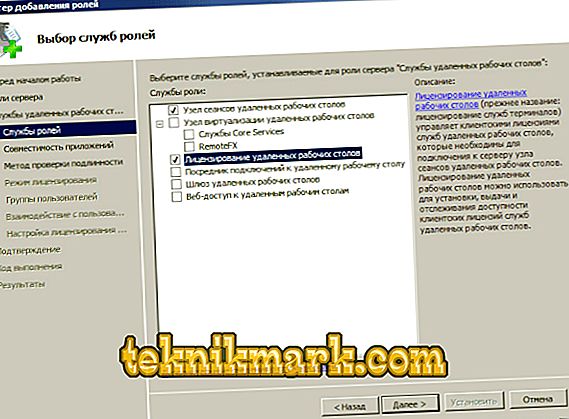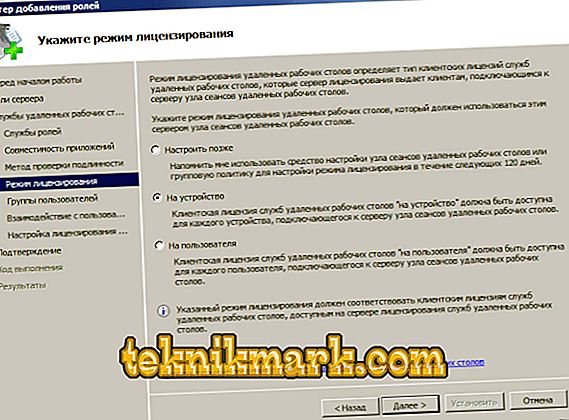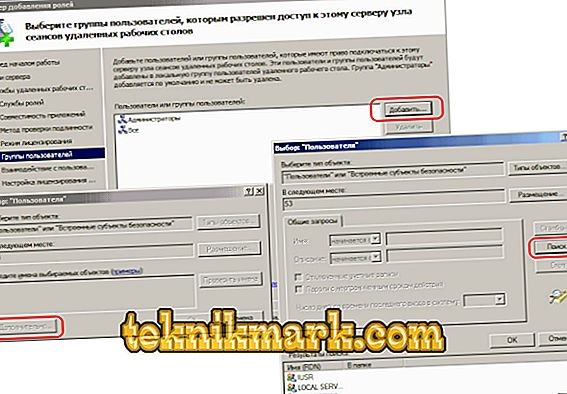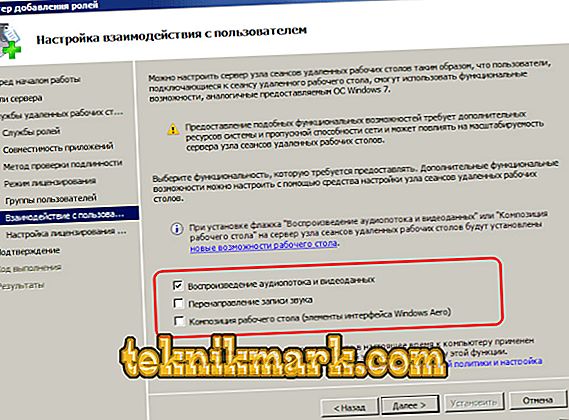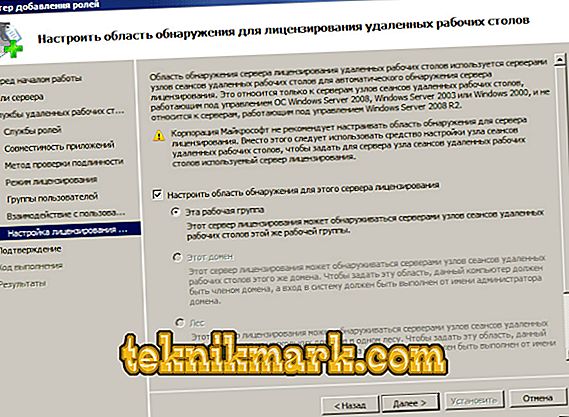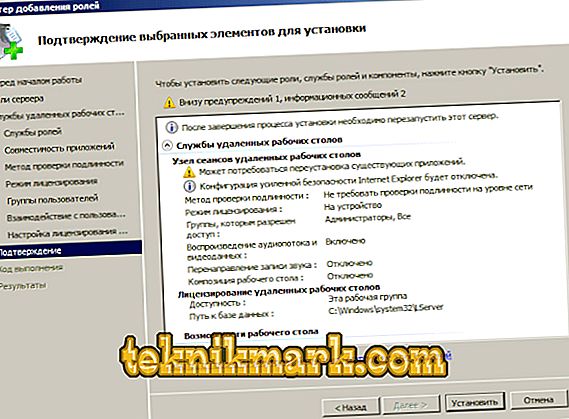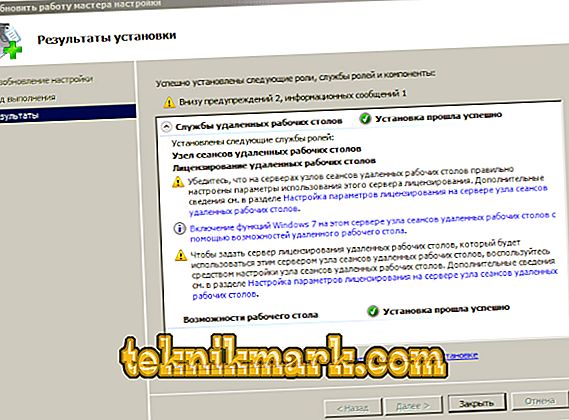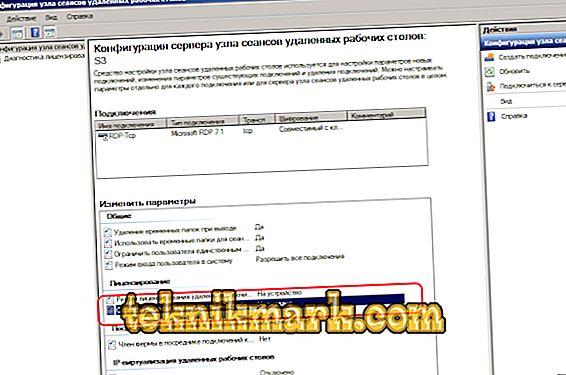Serverové technológie umožňujú prenášať výpočtový výkon na klienta. Takzvaný terminálový server môže "prenajať" zdroje výkonu. To je veľmi užitočné, ak máte dobre vybavený "stroj" na Windows Server 2008 R2 a niekoľko slabých, zastaraných terminálov.

Ako nainštalovať a nakonfigurovať terminálový server v systéme Windows Server 2008 R2.
Typickým prípadom použitia je práca s 1C z iného kontinentu pomocou klienta RDP. Výpočtové možnosti počítača, na ktorom sú programy spustené, nie sú absolútne dôležité, pretože celá záťaž pripadá na server.
Čo musíte začať
- Na ňom je nainštalovaný výkonný počítač so systémom Windows Server 2008 R2. Nastavenie takého systému Windows, aby fungovalo tvrdšie ako iné. Jeho konfiguráciu v tomto materiáli neberieme do úvahy. TIP. Pre dobrú prevádzku terminálového servera je žiaduce mať 32 GB pamäte RAM. Nie je to zlé, ak má vaša konfigurácia aj 2 procesory so štyrmi jadrami.
- Klientská licencia terminálového servera, ktorá je momentálne platná. Väčšinou sa používajú licencie Enterprise Agreement.
- Toto je rýchly sprievodca.
Inštalácia vozidla
Všetky pokyny sú relevantné pre plne pripravený a plne nakonfigurovaný systém Windows Server 2008 R2. Ak chcete pokračovať, uistite sa, že:
- Konfigurované sieťové adaptéry.
- Systém je správne načasovaný.
- Automatická aktualizácia je neaktívna.
- Názov hostiteľa je nastavený.
- RDP nakonfigurovaný.
- Priečinok TEMP sa zadáva ako dočasné ukladanie súborov.
- Názov konta nie je predvolený (je nežiaduce používať názvy Admin, User, Root alebo iné podobné).
Vzdialená služba PC a jej konfigurácia
- V ponuke Štart nájdite Nástroje na správu - Správca servera a prejdite na ňu.
- V ľavej navigačnej table vyberte položku Roly a potom v centrálnom okne Pridať roly.

- Vyberte jednu úlohu - Služby vzdialenej pracovnej plochy a kliknite na tlačidlo Ďalej. V nasledujúcom okne definujte príznaky služby rolí RD Session Host a RD Licensing ("Session Host ..." a "Licensing ...").
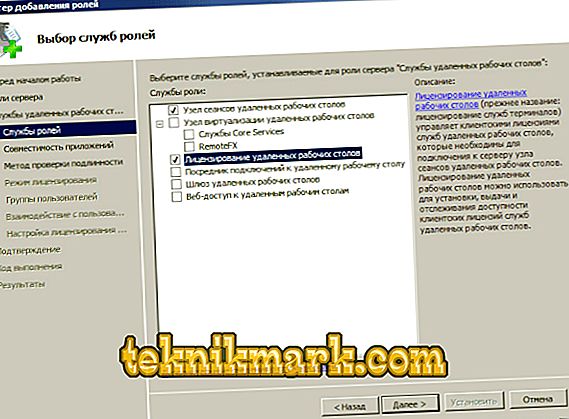
- Vyberte metódu overovania "Nevyžadovať ...". To umožní klientom so staršími verziami RDP pracovať s terminálovým serverom.

- V režime Určiť licencovanie vyberte jednu z troch možností:
- Na zariadenie (na zariadenie). Výhodný spôsob. Licencovanie terminálového servera pre každé jednotlivé zariadenie.
- Na používateľa (na používateľa). Terminálový server v systéme Windows Server 2008 R2 je licencovaný pre jednotlivých používateľov.
- Nakonfigurujte neskôr. Oneskorí výber licenčnej metódy.
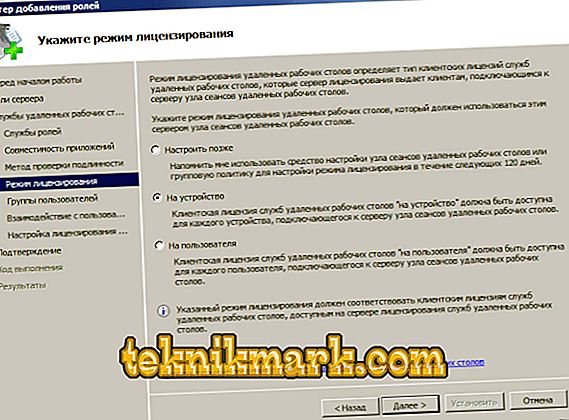
- V ďalšom okne vyberte skupinu používateľov, ktorí budú mať prístup k terminálovému serveru. Všetci - pre každého, kto má licenciu. Kliknite na tlačidlo Pridať - Rozšírené a pridajte všetkých nižšie. Potvrďte výber.
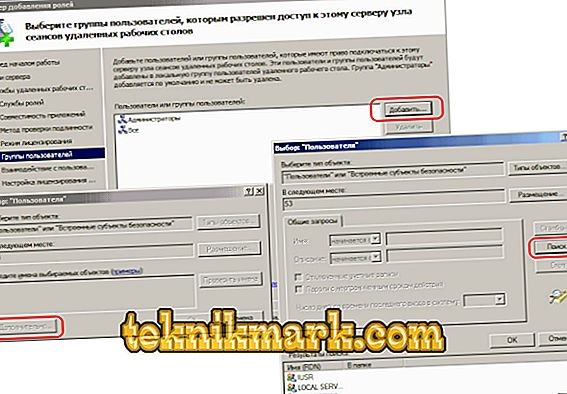
- V Sprievodcovi pridaním rolí môžete v prípade potreby povoliť rozšírené nastavenia servera. Starostlivo si preštudujte sprievodcu, ak užívatelia vzdialeného servera potrebujú poskytovať video alebo hudobný obsah.
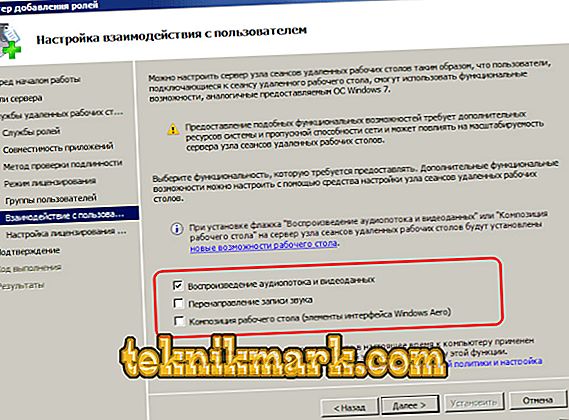
- V časti Configure Discovery Scope nastavte nastavenia oblasti detekcie (na nastavenie povolení). Nainštalujte "Konfigurovať rozsah zisťovania ..." a ...:
- Ak je počítač s operačným systémom Windows Server 2008 R2 v doméne - Táto doména alebo Les.
- Ak nie - Táto pracovná skupina.
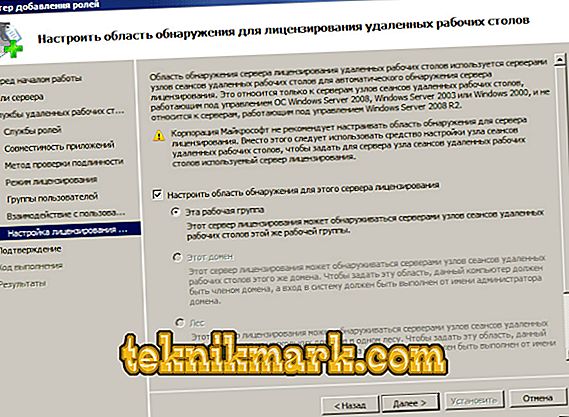
- Potvrďte vybrané položky pre inštaláciu. Dôkladne skontrolujte výber, uložte nastavenia a reštartujte počítač.
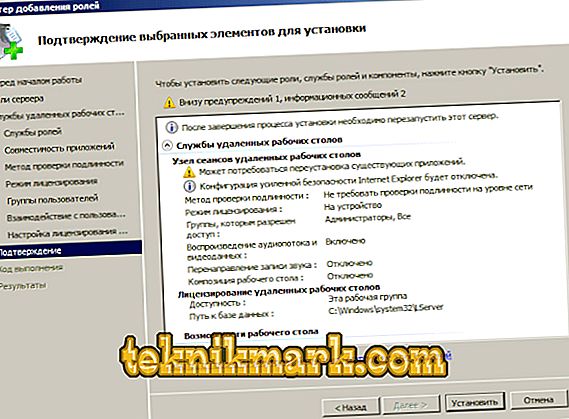
Licencovanie (aktivácia)
Po reštartovaní systému Windows Server 2008 R2 sa zobrazí správa „Licenčný server nie je nakonfigurovaný ...“.
- Prejdite na Štart - Nástroje na správu - Služby vzdialenej pracovnej plochy - Konfigurácia hostiteľa RDS.
- V hlavnom okne by ste mali vidieť Not Specified oproti licenčným serverom RD. Dvakrát kliknite na štítok.
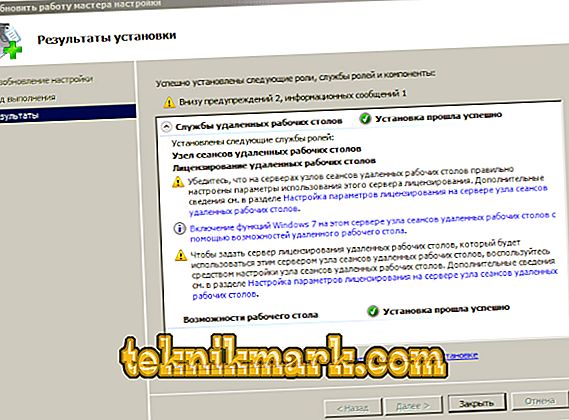
- Vyberte Na prístroj - Pridať. V novom okne zadajte názov servera, potom Pridať a kliknite na tlačidlo OK. Teraz v systéme Windows Server 2008 R2 je uvedený zdroj licencií, ale aktivácia ešte nie je dokončená.
- Start - “Administrative ...” - Služby RD (Remote Desktop Services) - Remote Desktop LM.
- V kontextovom menu vlastností terminálového servera vyberte položku Aktivovať server.
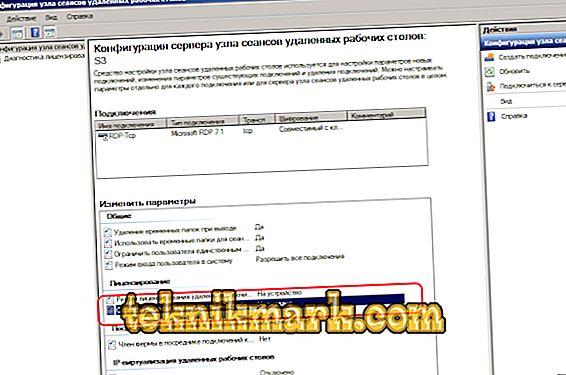
- Spustí sa „Sprievodca aktiváciou ...“ (Sprievodca AS). V prvom okne nechajte automatické spojenie.
- V nasledujúcich formulároch zadajte svoje údaje do všetkých voľných polí. V Sprievodcovi aktiváciou servera môžu byť polia prázdne.
- Zobrazí sa okno dokončenia. Na rozdiel od Start Install LW teraz by mal byť príznak.
- Vyberte Licenčný program - Zmluva o podnikaní. Ak máte iný typ licencie, nájdite ho v zozname.
- V ďalšom kroku "Sprievodcu" zadajte jedno z čísel vpravo vo voľnom poli.
- Vo verzii produktu a licenčnom type vyberte verziu operačného systému (v našom prípade Windows Server 2008 R2) a typ aktivácie (licencie) - na zariadenie CAL alebo iné. Množstvo („množstvo“) - prednostne „9999“.
Ak chcete skontrolovať, či aktivácia funguje správne, prejdite na položku Hostiteľ relácie RD (v priečinku ponuky Štart, s ktorým sme predtým pracovali) a preskúmajte všetky vykonané nastavenia.
doplnky stravy
Terminálový server so systémom Windows Server 2008 R2 umožňuje vykonať ďalšie nastavenia na klientskych počítačoch. Ak chcete pripojiť tlačiareň z lokálnej siete do relácie, musíte nainštalovať ovládače na serveri a na používateľský terminál. Potom nastavte "Tlačiarne" v okne "Lokálne zariadenia a zdroje".
TIP. Ak cieľové počítače používajú systém Windows XP SP3 (minimálne), potom v Sprievodcovi pridaním rolí „Sprievodca overovaním“ je lepšie určiť „Vyžadovať overenie ...“ (Vyžadovať overenie). Ak nie - opačný bod.Ak je to možné, použite Windows Server 2012 R2 alebo novší Windows Server. Toto riešenie je jednoduchšie nastaviť a lepšie škálovať.
zistenie
Zoznámili sme sa s funkciami nastavenia systému Windows Server 2008 R2 a diskutovali sme o postupnej inštalácii najdôležitejších parametrov. Sme si istí, že teraz bude pre vás jednoduchšie vytvoriť a nakonfigurovať svoj vlastný terminálový server.
Použili ste verziu 2012 R2? Máme podrobnú príručku pre túto verziu systému Windows. Pozrite sa na to, rovnako ako mnoho ďalších zaujímavých informácií medzi našimi materiálmi!